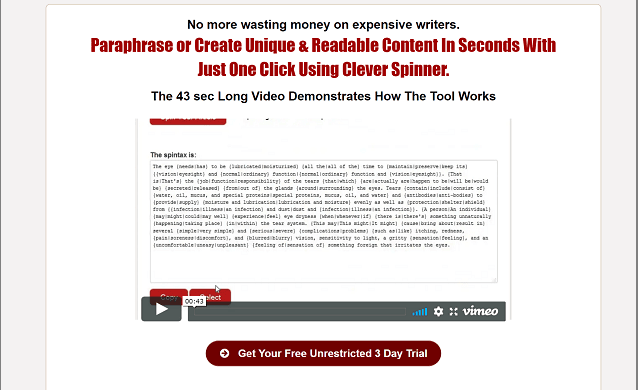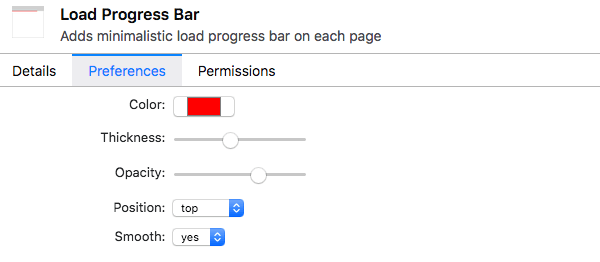
Я помню, что в ранних версиях Firefox, вплоть до Firefox 3, была анимация загрузки сайта, также называемая строкой состояния. Это было удобно, так как вы могли оценить оставшееся время или процент. Firefox отказался от этой анимации, начиная с Firefox 4, и в текущей версии вы можете видеть точку, делающую пинг-понг. Если вы хотите вернуть или включить анимацию строки состояния или загрузки сайта в Firefox, вот как это сделать.
Содержание
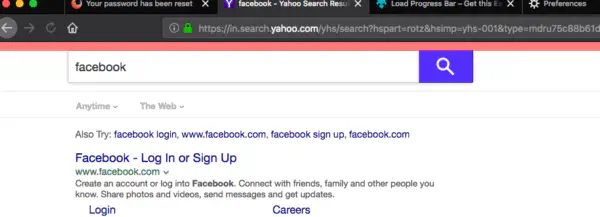
Firefox: Включить строку состояния или анимацию загрузки сайта в Firefox
Load Progress bar — это дополнение для Firefox, которое возвращает анимацию загрузки сайта. Анимация выполнена в виде прогресс-бара, который появляется под адресной строкой. Кажется, что каждый раз, когда вы открываете сайт или отправляете форму и т.д.
Дополнение также предлагает опции для настройки анимации. Это полезно, если анимация загрузки кажется вам слишком тонкой.
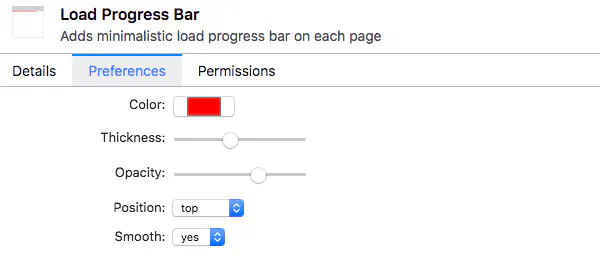
Нажмите на Меню Firefox > Дополнения > Расширения
Найдите ваше дополнение, а затем нажмите на настройки
Здесь вы можете изменить:
- Цвет
- Толщину
- Выберите верхнее или нижнее положение
- Плавная анимация
Однако дополнение не показывает прогресс при загрузке файла. Если вы ищете индикатор прогресса загрузки, мы рекомендуем вам использовать download statusbar. Он выводит список отдельных загрузок с прогрессом, а также добавляет дополнительные действия.
Загрузить дополнение Load Progress Bar отсюда.
YouTube видео: Firefox: Включите строку состояния или анимацию загрузки сайта
Вопросы и ответы по теме: “Firefox: Включите строку состояния или анимацию загрузки сайта”
Как отключить блокировку сайтов в Firefox?
Разблокировка смешанного содержимого1. Щёлкните по значку замка в адресной строке. 2. Щёлкните по стрелке на панели Информация о сайте: 3. Щёлкните Пока отключить защиту.
Что делать если сайт отображается некорректно?
Если вы видите некорректное отображение сайта, отключите все расширения в используемом браузере и сбросьте кэш страницы. Убедитесь в достаточном качестве используемого сетевого соединения. Нажмите на сочетание клавиш: Ctrl + 0, чтобы сбросить масштаб страницы. По возможности, попробуйте зайти на сайт через другую сеть.
Как убрать автозагрузку файлов в мозиле?
Отключение автоматического запуска Firefox1. Введите about:config в адресной строке и нажмите Enter. Может появиться страница с предупреждением. 2. Найдите toolkit. winRegisterApplicationRestart. 3. Нажмите кнопку «Переключить» рядом с ним, чтобы установить для него значение false.
Как восстановить последнюю сессию в Firefox?
Восстановление предыдущей сессии при каждом открытии **Firefox**1. На Панели меню в верхней части экрана щёлкните Firefox и выберите Настройки. Нажмите кнопку и выберите Настройки. 2. Выберите панель Основные. 3. Под заголовком «Запуск» выберите Восстановить предыдущую сессию. 4. Закройте страницу Настройки.
Почему Firefox не открывает страницы?
Причиной проблемы могут являться расширения Firefox, особенно имеющие доступ к сети и/или те, одна из задач которых — управление содержимым веб-страниц. Попробуйте по очереди отключить свои расширения на странице управления дополнениями, перезагружая затем страницу.
Как убрать ограничения с сайтов?
**Как изменить настройки для определенного **сайта****1. Откройте Chrome на компьютере. 2. Перейдите на сайт. 3. Слева от веб-адреса нажмите на нужный значок: блокировка ; информация ; предупреждение . 4. Выберите Настройки сайтов. 5. Измените настройки разрешений.